WordPress: Änderung des Passworts/der E-Mail-Adresse über die Datenbank
Schritt 1:
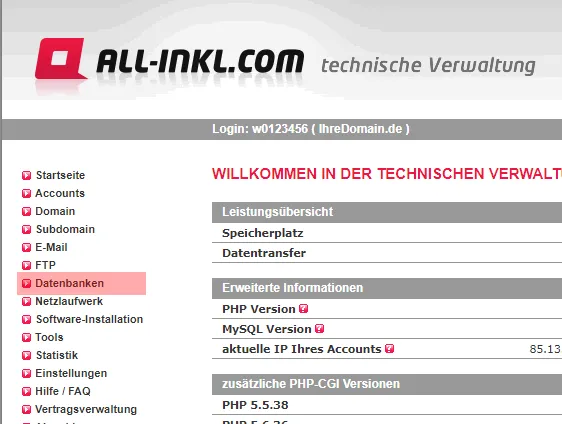
Klicken Sie links im Menü auf Datenbanken.
Schritt 2:
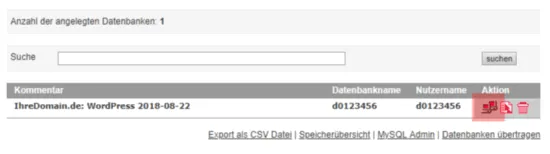
Schritt 3:
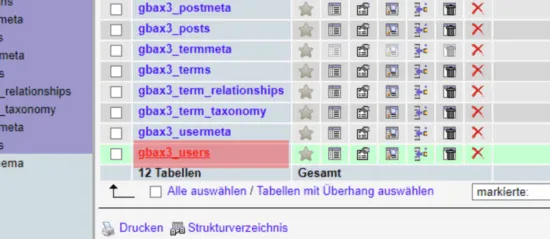
Schritt 4:

Klicken Sie auf das Symbol bearbeiten ( Stift ).
Schritt 5:
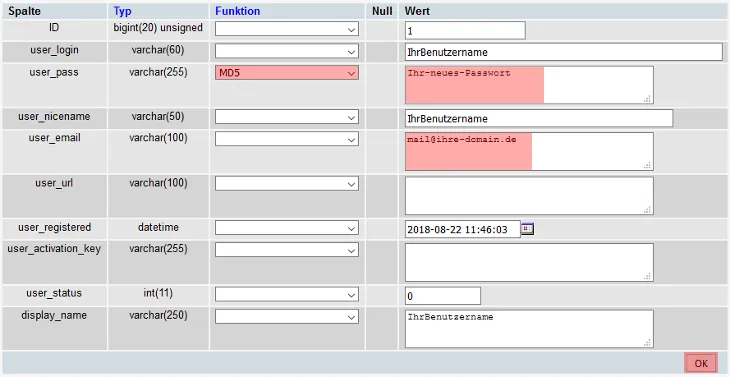
Wenn Sie die E-Mail-Adresse auch ändern möchten, dann tragen Sie die neue E-Mail-Adresse bei user_email ein.
Speichern Sie durch OK.
Danach können Sie sich mit dem neuen Passwort in das Wordpress Backend einloggen.
Support & FAQ durchsuchen
